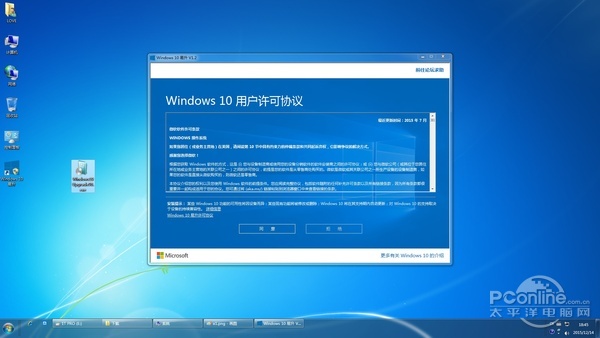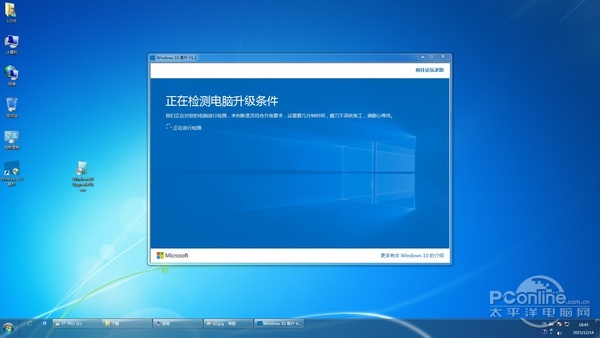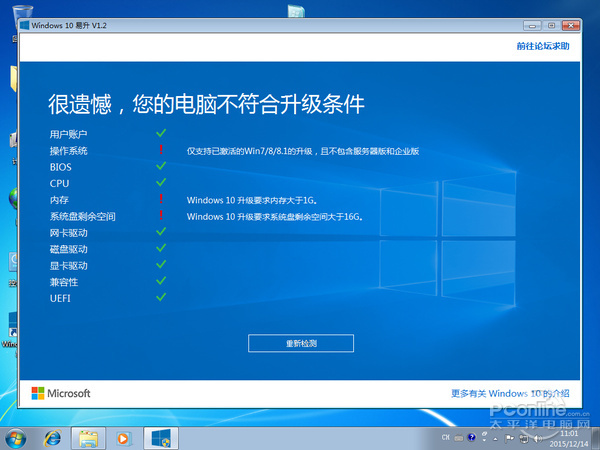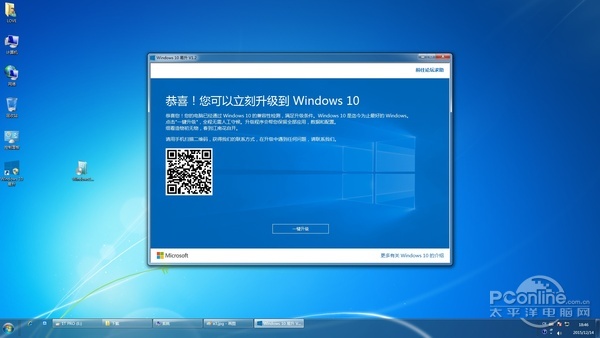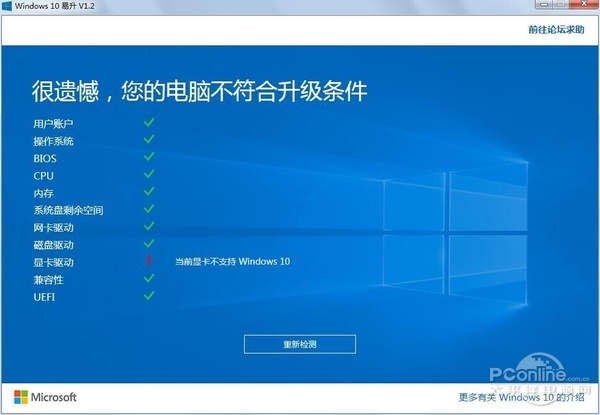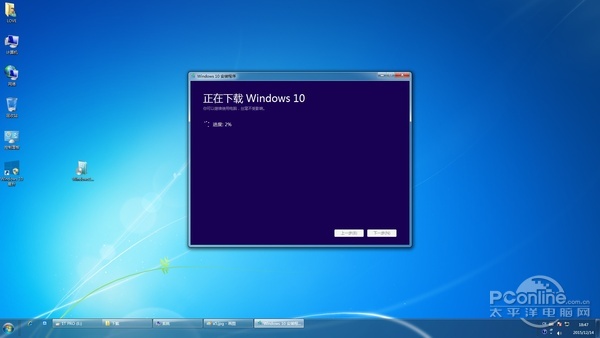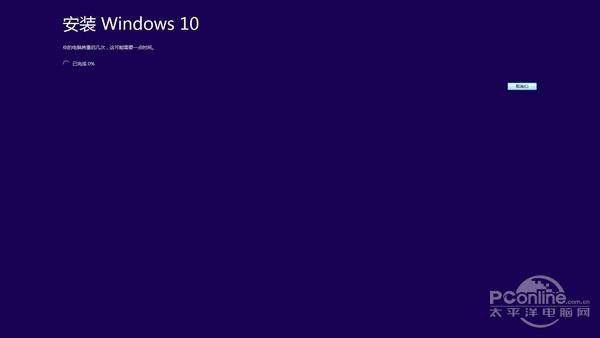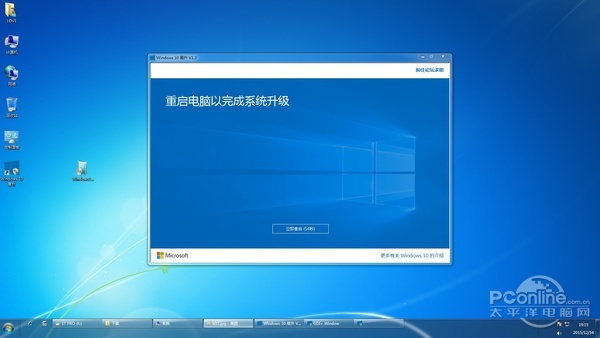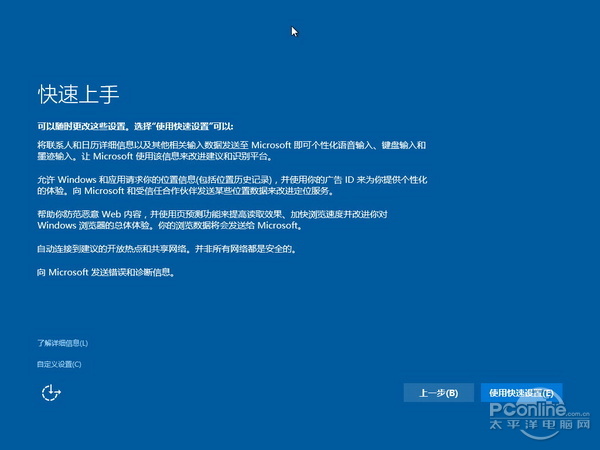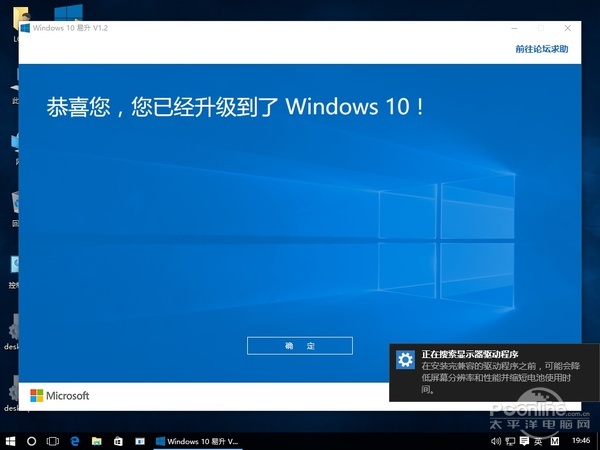WinXp、Win7、Win8升级Win10专业版最容易方法
Windows 10是美国微软公司研发的跨平台及设备应用的操作系统。是微软发布的最后一个独立Windows版本。Windows 10共有7个发行版本,分别面向不同用户和设备。截止至2018年3月7日,Windows 10正式版已更新至秋季创意者10.0.16299.309版本,预览版已更新至春季创意者10.0.17120版本
首先,你得下载这个工具,你可以在下边的链接中下载windows 10 易升。在你准备将旧系统升级到windows 10时,最好找到空闲的时间,当然确保升级的电脑能连接互联网,整个升级过程将消耗1--2个小时,依据你的电脑性能及旧系统中所安装的软件的数目而不同。
| 软件名称: | 易升(windows 10升级助手) |
| 软件版本: | 1.2 正式版 |
| 软件大小: | 1.54MB |
| 软件授权: | 免费 |
| 适用平台: | Win8 Win7 |
| 下载地址: | http://www.xitongtiandi.net/tiandi/ |
01_2.jpg&channel=129" target="_blank">
图2 “windows 10 易升”
接着运行“windows 10 易升”,它会自动进行系统的检查,帮助用户检查当前的电脑是否能够升级到windows 10,包括了软件及硬件的兼容性检查,别担心,只要你的电脑能流畅运行Windows 7,那运行windows 10也是没有问题的。
01_3.jpg&channel=129" target="_blank">
图3 检测软硬件兼容性
01_4.jpg&channel=129" target="_blank">
图4 检测出有问题将指出问题所在
01_5.jpg&channel=129" target="_blank">
图5 检测没有问题则可以进行“一键升级”
另外,如果检测到你的显卡不支持windows 10,而你的显卡又不是股东级别的话,那么请更新显卡驱动后再重试,一般更新驱动后就可以通过检测了。
图6 显卡不支持?更新驱动后再试试
需要注意的是,只要你的旧版Windows处于激活状态,那么当你成功升级到windows 10后,就能获得一个已经激活了的windows 10,之后在此电脑中重装windows 10也将自动激活。
注意到通过检测通过时的二维码没?拿出手机扫描一下你就能获得微软的免费客服800电话,在升级过程中遇到有什么特殊情况你处理不来的话,就可以致电询问,微软的专家团队将帮你解答问题。
点击“一键升级”后,“windows 10 易升”将自动帮助用户下载最新版本的windows 10,你也就不用再去劳心在哪里下载Windows10的安装镜像,下载后又如何开始安装了。当然下载耗时依据你的网速来定。
01_6.jpg&channel=129" target="_blank">
图7 自动下载windows 10安装程序
下载好相关的文件后,“windows 10 易升”就会自动进行windows 10的升级安装操作。
01_7.jpg&channel=129" target="_blank">
图8 开始安装windows 10
准备工作就绪后就会提示用户重启电脑,正式进入安装windows 10阶段,重启电脑,这时你就可以离开电脑去喝杯茶,等待自动的升级操作完毕。
01_8.jpg&channel=129" target="_blank">
图9 提示用户重启电脑
01_9a.jpg&channel=129" target="_blank">
图10 正在升级Windows
最后我们再进行一些自定义设置后,就可以体验windows 10这个新一代的操作系统了,简单吧。值得一提的是使用“windows 10 易升”升级的为最新版本的windows 10哦。
01_10.jpg&channel=129" target="_blank">
图11 快速上手
01_11.jpg&channel=129" target="_blank">
成功了,而且你的系统是微软正版授权的系统哦!
新技术融合:在易用性、安全性等方面进行了深入的改进与优化。针对云服务、智能移动设备、自然人机交互等新技术进行融合。Windows 10所新增的Windows Hello功能将带来一系列对于生物识别技术的支持。除了常见的指纹扫描之外,系统还能通过面部或虹膜扫描来让你进行登入。当然,你需要使用新的3D红外摄像头来获取到这些新功能。
……